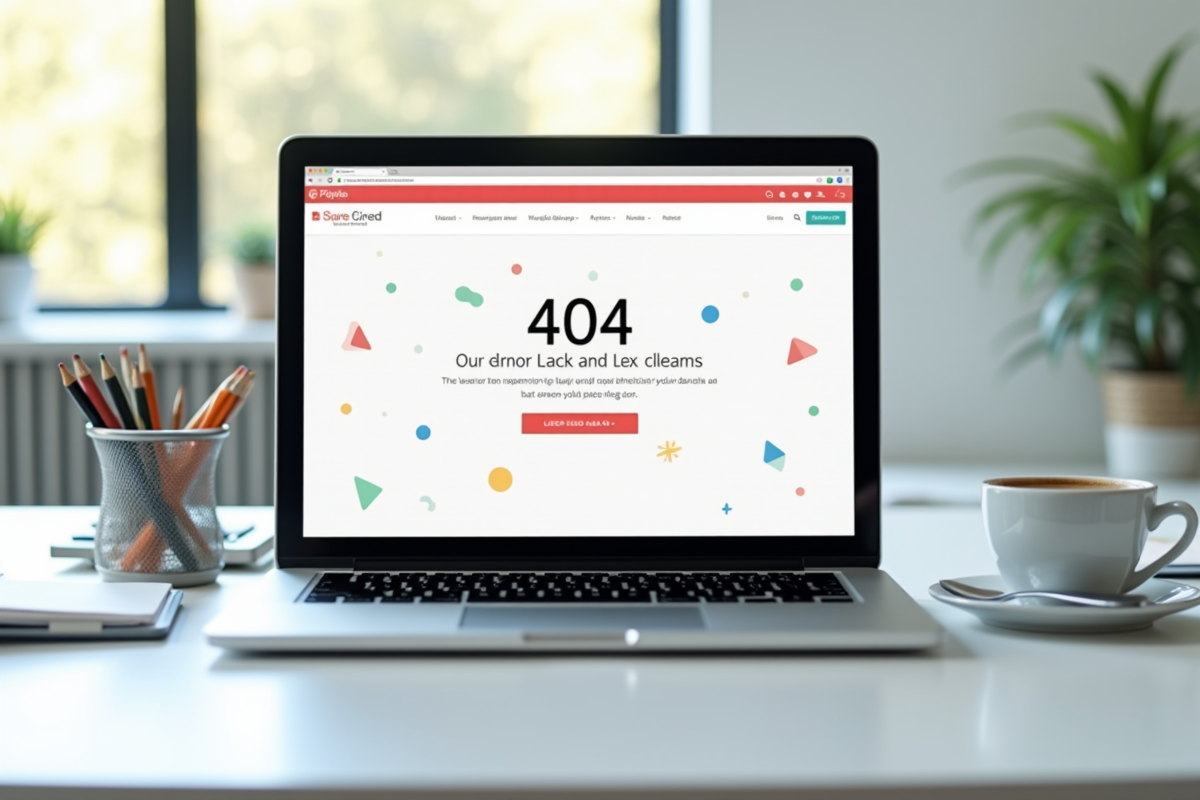La gestion des données est fondamentale pour les entreprises. Excel, avec sa capacité d’analyser des volumes importants d’informations, est souvent le logiciel de choix. Pourtant, maximiser son potentiel nécessite l’installation d’outils spécifiques comme l’utilitaire d’analyse.
Cet utilitaire enrichit Excel de fonctionnalités avancées, permettant des analyses plus poussées. Pour tirer le meilleur parti de ce module, il faut suivre quelques étapes précises et connaître quelques astuces. Ces conseils aideront à optimiser son installation et son utilisation, garantissant ainsi des résultats plus précis et rapides dans vos projets de données.
Pourquoi utiliser l’utilitaire d’analyse Excel
L’utilitaire d’analyse Excel, connu sous le nom d’Analysis Toolpak en anglais, est un add-in qui enrichit Excel avec une collection d’outils et de fonctions d’analyse de données avancées. Cet utilitaire est intégré dans les versions de bureau d’Excel pour Windows et Mac. Son utilisation permet d’effectuer des analyses statistiques complexes sans avoir recours à des logiciels tiers.
L’utilitaire d’analyse d’Excel comprend plusieurs outils essentiels pour les analystes de données :
- Analyse de variance
- Analyse de corrélation
- Analyse de covariance
- Statistiques descriptives
- Lissage exponentiel
Ces fonctionnalités permettent de répondre à des besoins spécifiques tels que l’évaluation des relations entre variables, la prédiction de tendances futures et la description de données par des mesures statistiques.
L’Analysis Toolpak est particulièrement utile pour les professionnels qui cherchent à automatiser leurs tâches d’analyse. Il simplifie les procédures, réduit les erreurs humaines et accélère le traitement des données. En intégrant ces outils directement dans Excel, les utilisateurs bénéficient d’une interface familière, améliorant ainsi leur efficacité.
L’intégration de cet utilitaire dans Excel permet de transformer l’application en un puissant outil d’analyse de données, capable de rivaliser avec des logiciels spécialisés. Pour les entreprises, cela se traduit par une réduction des coûts de formation et une amélioration de la productivité.
Étapes pour installer l’utilitaire d’analyse Excel
Pour installer l’utilitaire d’analyse Excel, suivez ces étapes simples. Ouvrez Excel. Dirigez-vous ensuite vers le menu ‘Fichier’. Dans ce menu, sélectionnez ‘Options’, puis choisissez ‘Compléments’. Vous verrez alors une liste de compléments disponibles.
Sous la liste des compléments, assurez-vous que ‘Compléments Excel’ est sélectionné dans la boîte de dialogue ‘Gérer’, puis cliquez sur ‘Atteindre’. Une nouvelle fenêtre apparaîtra, affichant une série d’options de compléments.
Cochez la case à côté de l’option ‘Analysis Toolpak‘ et cliquez sur ‘OK’. Si l’utilitaire d’analyse n’est pas déjà installé, Excel vous demandera probablement de fournir le support d’installation de Microsoft Office ou de télécharger les fichiers nécessaires.
Vérifier l’installation
Pour vérifier que l’outil est bien installé, retournez dans le menu ‘Données’. Vous devriez voir une nouvelle section intitulée ‘Analyse des données’. Si cette section est présente, l’installation a réussi.
Problèmes courants et solutions
Parfois, les utilisateurs peuvent rencontrer des problèmes lors de l’installation. Si l’outil n’apparaît pas, essayez de redémarrer Excel ou de réinstaller l’ensemble de la suite Microsoft Office. Assurez-vous aussi que votre version d’Excel est à jour pour éviter toute incompatibilité.
Conseils pour optimiser l’utilisation de l’utilitaire d’analyse
Pour tirer le meilleur parti de l’utilitaire d’analyse Excel, certaines pratiques peuvent grandement améliorer votre productivité. Familiarisez-vous avec les fonctionnalités disponibles. L’Analysis Toolpak offre des outils puissants comme l’analyse de variance, l’analyse de corrélation, et le lissage exponentiel. Maîtriser ces outils vous permettra de réaliser des analyses plus précises et détaillées.
Combiner Excel avec Power BI
Pour ceux qui souhaitent aller plus loin dans la visualisation des données, envisagez de combiner Excel avec Power BI. Cet outil peut enrichir vos analyses grâce à des capacités de visualisation avancées. L’intégration entre Excel et Power BI est fluide et permet de créer des rapports dynamiques et interactifs.
Formations et certifications
Pour assurer une utilisation optimale de ces outils, suivez des formations spécifiques. Clic Compétences propose des formations Excel certifiantes qui couvrent l’ensemble des fonctionnalités avancées, y compris l’utilisation de l’Analysis Toolpak. Ces formations sont conçues pour vous rendre autonome et performant dans vos analyses de données.
Pour maximiser l’utilisation de l’utilitaire d’analyse Excel :
- Maîtrisez les outils et fonctionnalités proposés.
- Combinez Excel avec Power BI pour des visualisations avancées.
- Participez à des formations certifiantes comme celles offertes par Clic Compétences.